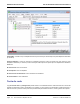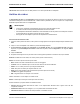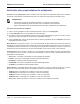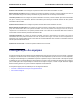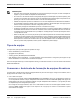Users Guide
Table Of Contents
- Seção 1: Funcionalidade e recursos
- Seção 2: Formação de equipes
- Visão geral
- Equilíbrio de carga e tolerância a falhas
- Tipos de equipe
- Smart Load Balancing™ e Limite de falha
- Agregação de link (802.3ad)
- Trunking genérico (FEC/GEC)/802.3ad-Draft Static
- SLB (Desativar reserva automática)
- Limitações dos tipos de equipes Smart Load Balancing e Limite de falha/SLB (Desativar reserva automática)
- Funcionalidade LiveLink™
- Suporte para Formação de equipes e Large Send Offload/ Checksum Offload
- Seção 3: Broadcom Gigabit Ethernet Teaming Services
- Introdução
- Mecanismos de formação de equipes
- Formação de equipes e outras propriedades avançadas de rede
- Considerações gerais de rede
- Considerações do aplicativo
- Resolução de problemas de formação de equipes
- Perguntas frequentes
- Mensagens de log de evento
- Seção 4: LANs virtuais
- Seção 5: Capacidade de gerenciamento
- Seção 6: Instalação do hardware
- Seção 7: Criação de um disco de driver
- Seção 8: Software de driver do Broadcom Boot Agent
- Seção 9: Protocolo iSCSI
- Inicialização iSCSI
- Sistemas operacionais com suporte para inicialização iSCSI
- Configuração da inicialização iSCSI
- A configuração da iSCSI-alvo
- Configuração dos parâmetros da inicialização iSCSI
- Configuração do protocolo de inicialização do MBA
- Configuração de inicialização iSCSI
- Ativação da opção CHAP Authentication
- Configuração do servidor DHCP para suportar a inicialização iSCSI
- Configurações de inicialização iSCSI do DHCP para IPv4
- Configuração de inicialização iSCSI do DHCP para IPv6
- Configuração do servidor DHCP
- Preparação da imagem de inicialização iSCSI
- Inicialização
- Outras considerações sobre a inicialização iSCSI
- Solução de problemas de inicialização iSCSI
- iSCSI Crash Dump
- Inicialização iSCSI
- Seção 10: Instalação de driver e aplicativo de gerenciamento do Windows
- Pacotes
- Instalação do software de driver TG3
- Instalações de rede
- Descarregamento/remoção do driver do TG3
- Mensagens do driver
- Formação de equipes com vinculação de canal
- Instalação do aplicativo de gerenciamento do Linux
- Visão geral
- Instalação do WS-MAN ou CIM-XML no servidor Linux
- Etapa 1: Instalar o OpenPegasus
- Etapa 2: Iniciar o servidor CIM no servidor
- Etapa 3: Configure o OpenPegasus no servidor
- Etapa 4: Instalar o provedor de CMPI da Broadcom
- Etapa 5: Executar a configuração do firewall Linux, se necessário
- Etapa 6: Instalar o BACS e os aplicativos de gerenciamento relacionados
- Instalação do WS-MAN ou CIM-XML no cliente Linux
- Instalação do aplicativo Broadcom Advanced Control Suite
- Seção 11: Software de driver do VMware
- Seção 12: Instalação de driver e aplicativo de gerenciamento do Windows
- Instalação do software de driver
- Modificação do software de driver
- Reparação ou reinstalação do software de driver
- Remoção dos drivers do dispositivo
- Exibição ou alteração das propriedades do adaptador
- Definição das opções de gerenciamento de energia
- Configurando o protocolo de comunicação a ser usado com o BACS4
- Uso de WS-MAN
- Configuração do servidor do Windows para WS-MAN
- Etapa 1: Instale o componente de software WinRM no servidor
- Etapa 2: Execute a configuração básica no servidor
- Etapa 3: Execute a configuração do usuário no servidor
- Etapa 4: Execute a configuração de HTTP no servidor
- Etapa 5: Execute a configuração HTTPS no servidor (para usar HTTPS, e não HTTP)
- Etapa 6: Configure o HTTPS/SSL do WinRM no servidor
- Etapa 7: Configuração adicional do servidor
- Instalação do cliente Windows para WS-MAN
- Configuração do servidor do Windows para WS-MAN
- Uso de WMI
- Uso de WS-MAN
- Seção 13: Uso do Broadcom Advanced Control Suite 4
- Visão geral do Broadcom Advanced Control Suite
- Inicialização do Broadcom Advanced Control Suite
- Interface BACS
- Configuração das preferências no Windows
- Conexão do host
- Gerenciamento do host
- Gerenciamento do Adaptador de rede
- Exibição de estatísticas
- Configuração de equipes
- Configuração com o utilitário de interface da linha de comando
- Solução de problemas do BACS
- Seção 14: Especificações
- Seção 15: Informações regulamentares
- Seção 16: Etapas da solução de problemas
- Diagnósticos de hardware
- Lista de verificação de solução de problemas
- Verificação do link e atividade da rede
- Verificação dos drivers atuais para determinar se estão carregados
- Execução de um teste do comprimento do cabo
- Teste da conectividade de rede
- Broadcom Boot Agent
- Broadcom Advanced Server Program (BASP)
- Depuração de Kernel sobre Ethernet
- Diversos
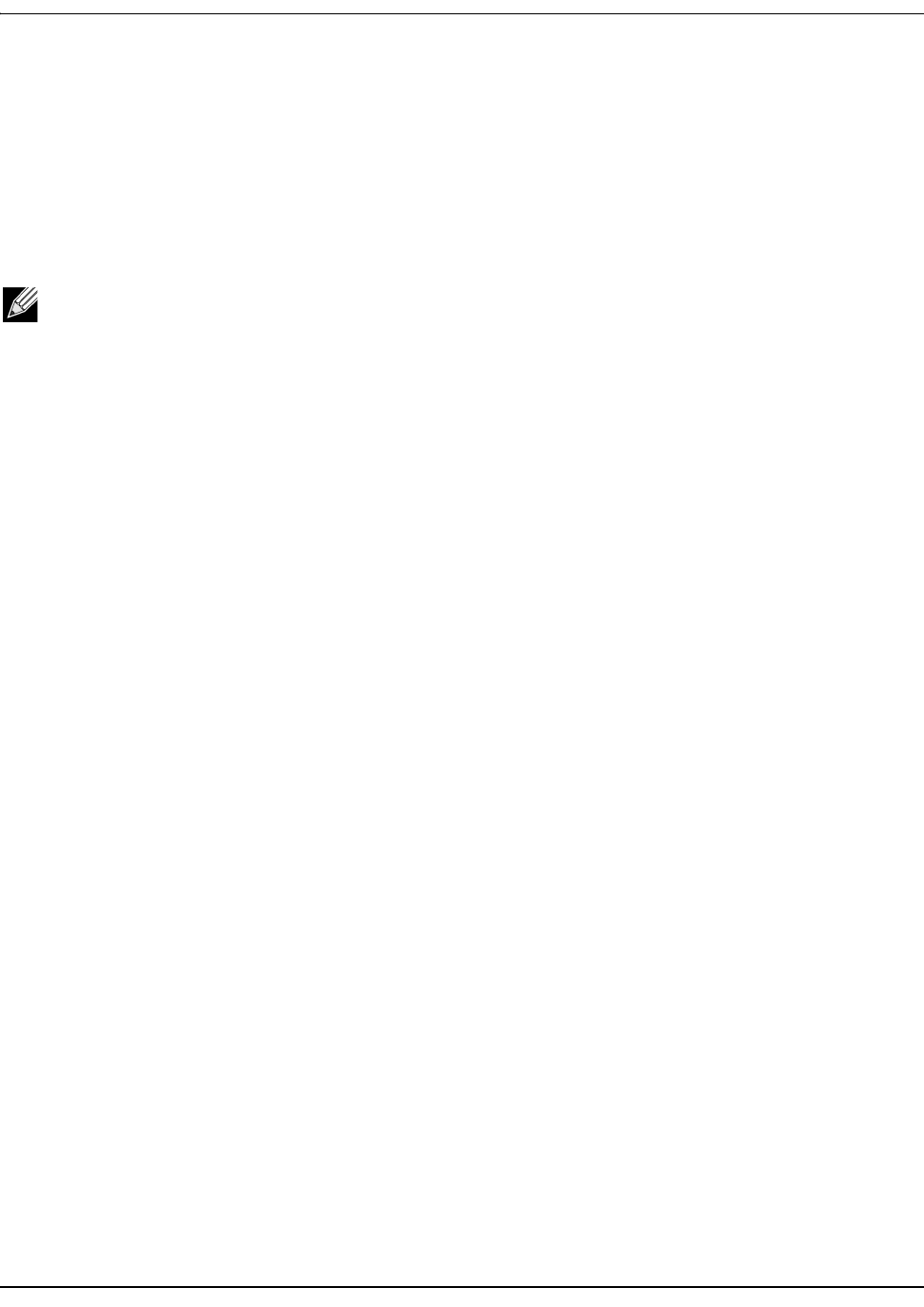
NetXtreme Guia do usuário Uso do Broadcom Advanced Control Suite 4
Documento 2CS57XX-CDUM513-R Gerenciamento do Adaptador de rede Página 135
LED de teste. Este teste faz todos os LEDs piscarem cinco vezes para identificar o adaptador.
Análise de cabos
A opção Análise de cabo na guia Diagnóstico permite monitorar as condições de cada par de fios em uma conexão de
cabo Ethernet Categoria 5 em uma rede Ethernet. A análise mede a qualidade do cabo e a compara com a especificação
IEEE 802.3ab para determinar sua compatibilidade.
Para executar uma análise de cabo
1. Conecte o cabo à porta de um switch, onde a porta e as configurações do driver Speed & Duplex estejam definidas como
Auto.
2. Clique no nome do adaptador a ser testado no painel Visualização Explorer.
3. Na lista Selecione um teste a ser executado, escolha Análise de cabo. Se a opção Análise de cabo não estiver
disponível, na guia Visualização de contexto no lado direito da janela, selecione Diagnóstico e, em seguida, Análise
de cabo.
4. Clique em Executar.
5. Na janela da mensagem de erro que alerta sobre a interrupção temporária da conexão de rede, clique em Sim.
Distância. A distância do cabo válido, em metros (exceto quando o Ruído retorna).
Status. Isso mostra o tipo de link neste par de cabos.
• Bom. Caminhos de sinal do PCB/cabo bons, mas sem link gigabit.
• Cruzado. Curto ou crosstalk de pino em dois ou mais caminhos de sinal do PCB/cabo.
• Aberto. Um ou os dois pinos de um par trançado estão abertos.
• Curto. Dois pinos do mesmo par trançado estão em curto.
• Ruído. Há um ruído presente (mais provavelmente provocado pelo Forced 10/100).
• Link GB. O link gigabit está operando.
• N/D. O algoritmo falhou em alcançar uma conclusão.
Link. A velocidade e o modo dúplex de conexão do link.
Status. O status após a execução do teste (Concluído ou Falhou).
Há diversos fatores que podem afetar os resultados do teste:
• Parceiro de link. Diversos fabricantes de switch e hub implementam diferentes PHYs. Alguns PHYs não são
compatíveis com IEEE.
• Qualidade do cabo. Cabos de categoria 3, 4, 5 e 6 podem afetar os resultados do teste.
• Interferência elétrica. O ambiente de teste pode afetar os resultados do teste.
OBSERVAÇÕES:
• Você deve ter privilégios de administrador para executar o teste de análise de cabo.
• A conexão de rede é interrompida temporariamente durante uma análise.
• Para adaptadores do Broadcom NetXtreme, o teste da análise de cabo só pode ser executado para conexões
de velocidade de link de gigabit e quando não houver conexão.
• Esta opção não está disponível para todos os adaptadores de rede Broadcom.